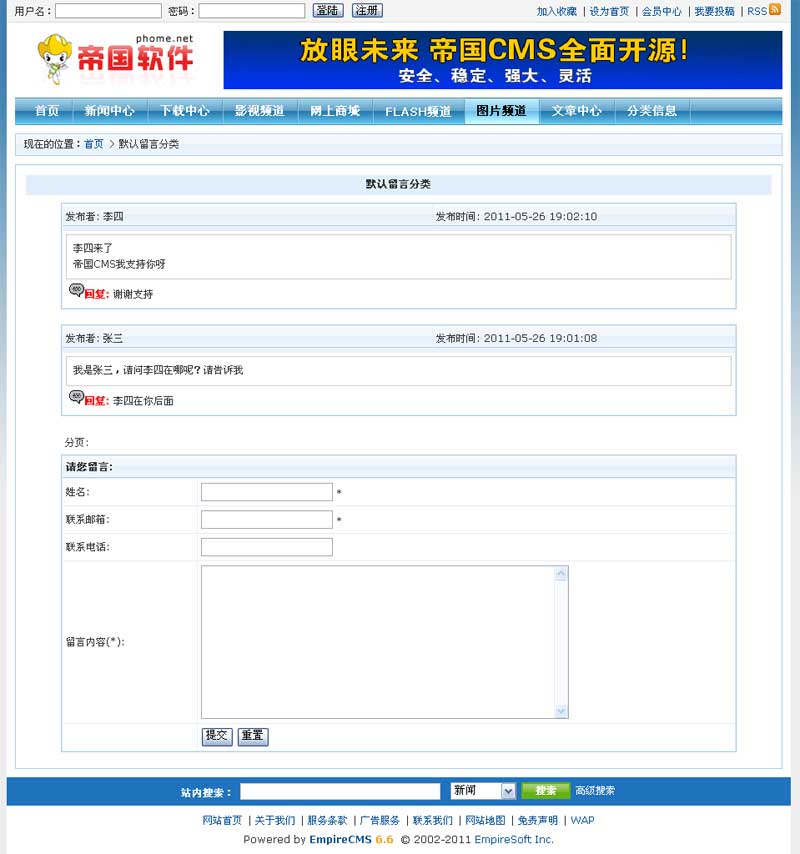管理留言
帝国CMS管理留言设置教程
摘要:帝国CMS管理留言设置教程&方法&说明&在线使用手册。如何&怎样修改管理留言?模板安装图文教程详解,适用于帝国后台7.5,7.2,7.0,6.6
 留言板系统 留言板系统 |
||
|
||
| 一、留言板系统说明 |
| 帝国CMS的留言板系统支持多分类,一个分类为一个单独的留言板。 |
| 前台各留言板的访问地址:“/e/tool/gbook/?bid=分类ID”。 |
| 留言板页面模板制作 |
| 后台>“模板”>“公共模板”>“留言板模板”里修改模板。(详细制作方法可以看美工手册) |
| 二、管理留言 | ||||||||||
| 1、登录后台,单击“插件”菜单,选择“管理留言”子菜单,进入管理留言界面: | ||||||||||
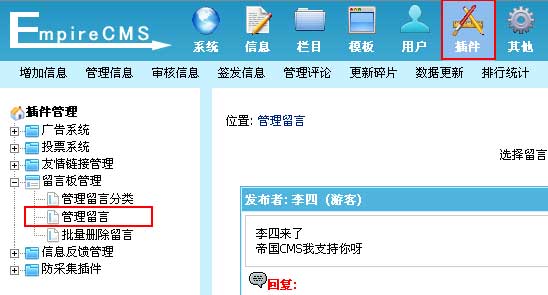 |
||||||||||
| 2、进入管理留言界面,如下图: | ||||||||||
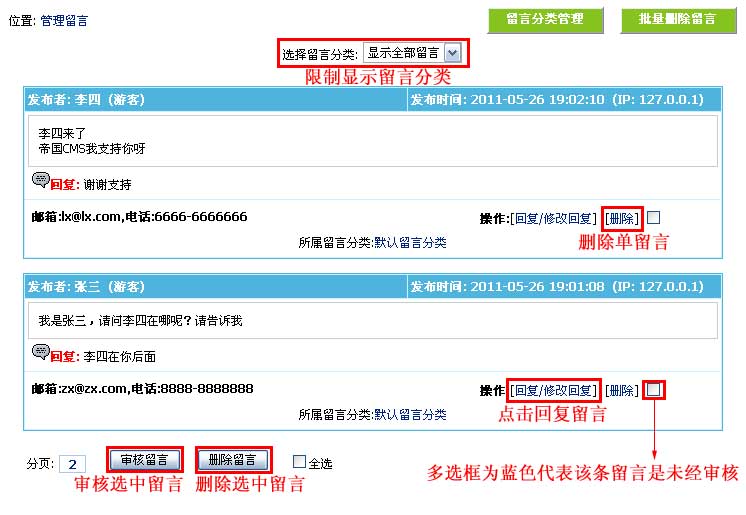
|
| 三、管理留言分类 |
| 一个留言分类为一个单独的留言板。 |
| (一)、登录后台,单击“插件”菜单,选择“管理留言分类”子菜单,进入管理留言分类界面: |
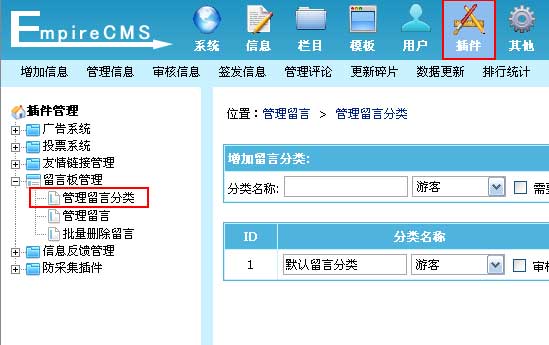 |
| (二)、进入管理留言分类界面: |
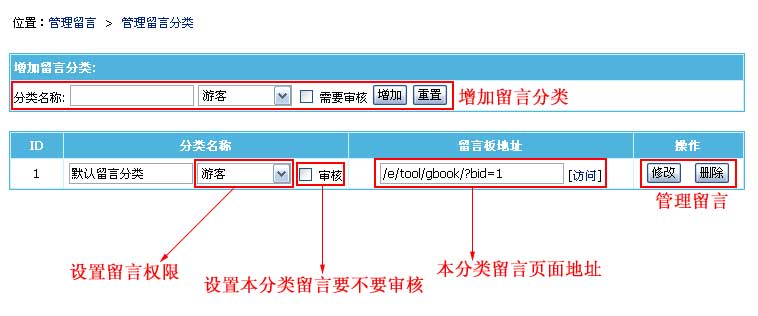 |
| 1. 增加留言分类:在分类名称框中,输入留言分类名称,选择允许留言的最低会员组级别,选择留言是否需要审核,单击“增加”按钮。
2. 修改留言分类:在已增加的留言分类中,修改分类名称、允许留言的最低会员组级别及留言是否需要审核,单击“修改”按钮。 3. 删除留言分类:单击操作选项“删除”按钮,删除所在行的留言分类。 4. 访问留言版地址:在留言分类列表中,每条留言分类所在行均有留言板地址,单击[访问]按钮进行查看。 |
| 四、批量删除留言 | ||||||||||||||||||||||
| 按条件批量删除留言功能,清理留言更便捷。 | ||||||||||||||||||||||
| 1、登录后台,单击“插件”菜单,选择“批量删除留言”子菜单,进入批量删除留言界面: | ||||||||||||||||||||||
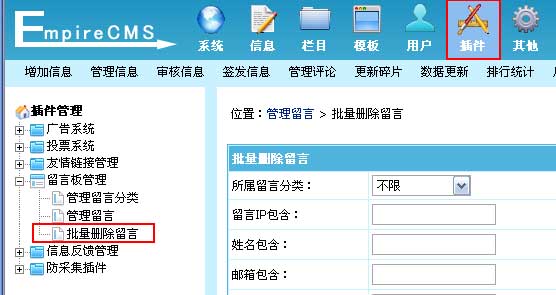 |
||||||||||||||||||||||
| 2、进入批量删除留言界面: | ||||||||||||||||||||||
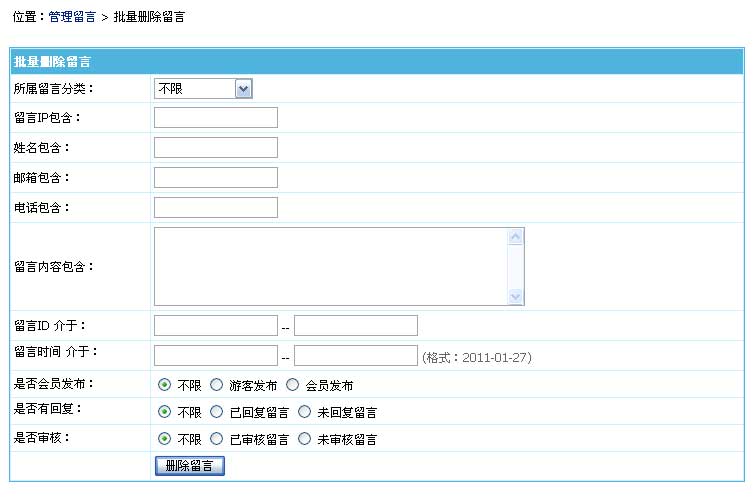 |
||||||||||||||||||||||
|
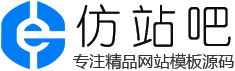
 多选框,勾选即选择一条留言。
多选框,勾选即选择一条留言。 多选框为蓝色代表该条留言是未经审核。
多选框为蓝色代表该条留言是未经审核。